Win10系统打开本地连接属性的方法
当我们要对本地连接进行一些设置的时候,就想乣打开本地连接属性窗口,然而有很多用户升级到win10系统之后,不知道要怎么打开本地连接属性,针对这个问题,小编就给大家分享一下Win10系统打开本地连接属性的方法吧。
方法一、通过“设置”选项打开
1、点击Win10的“开始”按钮——>然后点击“设置”;
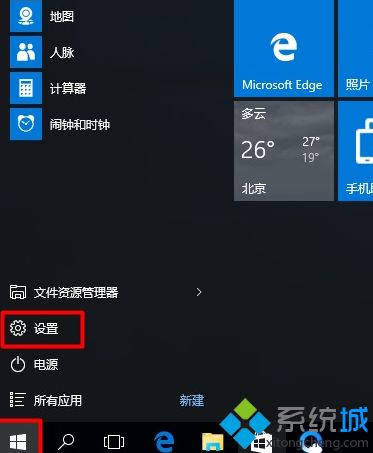
2、点击“网络和Internet”选项打开;
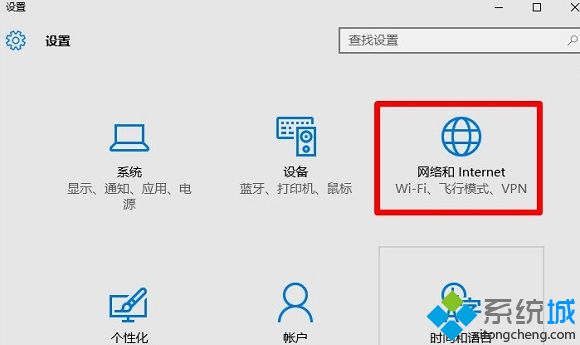
3、点击“以太网”——>继续点击“更改适配器选项”打开;
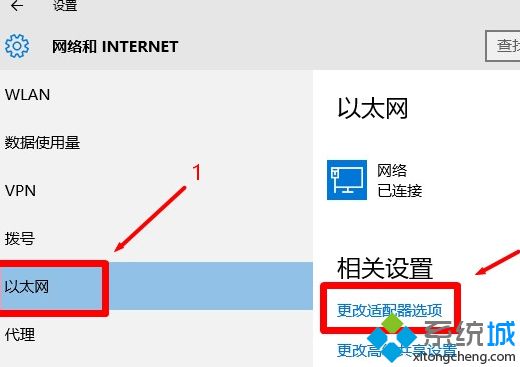
4、此时就可以看到“本地连接”选项了——>用鼠标右击“本地连接”,并选择“属性”打开。
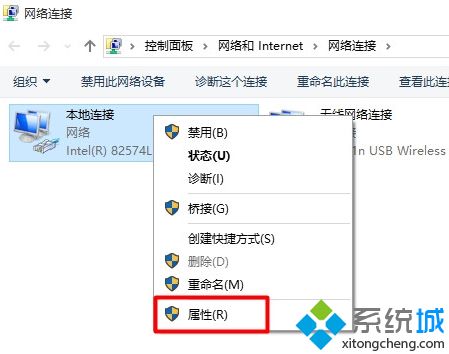
方法二、使用ncpa.cpl快捷命令打开
1、同时按下Win10计算机键盘上的“Win”+“R”组合按键,先打开Win10的运行程序。

重要说明:
“Win”按键,在键盘上左下角Alt按键的旁边,大家注意在键盘上查看一下。
2、在Win10运行程序中输入:ncpa.cpl ——>点击“确定”,执行快捷命令;
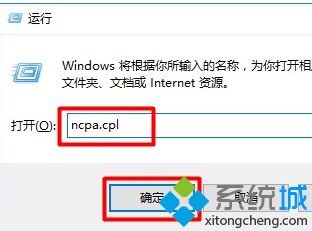
3、ncpa.cpl命令执行成功后,就会打开本地连接所在位置——>用鼠标右击“本地连接”,选择“属性”打开。
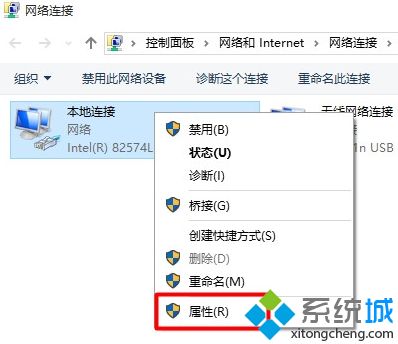
方法三、通过“网络和共享中心”打开
1、用鼠标右击Win10系统右下角的“网络”图标——>然后点击“打开网络和共享中心”选项;
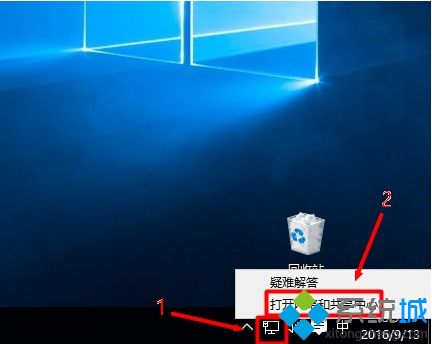
2、点击“更改适配器设置”选项打开;
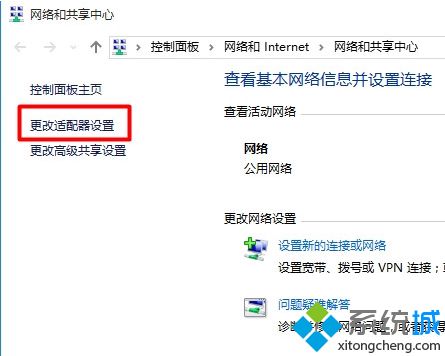
3、用鼠标右击“本地连接”,并选择“属性”打开。
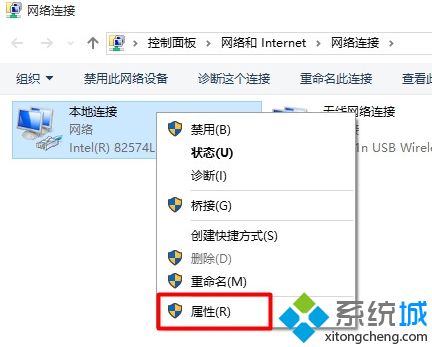
上述就是Win10系统打开本地连接属性的方法,有需要的用户们可以按照上面的方法来进行操作吧。
相关教程:本地连接在哪里打开我告诉你msdn版权声明:以上内容作者已申请原创保护,未经允许不得转载,侵权必究!授权事宜、对本内容有异议或投诉,敬请联系网站管理员,我们将尽快回复您,谢谢合作!










